Pandas là một thư viện Python mạnh mẽ cung cấp các công cụ để thao tác và phân tích dữ liệu. Một trong những tính năng hữu ích nhất của Pandas là khả năng trực quan hóa dữ liệu một cách dễ dàng và hiệu quả.
Hãy cùng UniTrain tìm hiểu cách sử dụng Pandas để tạo các biểu đồ và đồ thị khác nhau thông qua bài viết này nhé!
Cài đặt Pandas
Trước khi bắt đầu, chúng ta cần cài đặt thư viện Pandas bằng lệnh pip:
pip install pandas
Import Pandas
Sau khi cài đặt Pandas, chúng ta cần import thư viện vào chương trình Python của mình:
import pandas as pd
Đọc dữ liệu
Để trực quan hóa dữ liệu, chúng ta cần nhập dữ liệu vào một DataFrame của Pandas. Ta có thể đọc dữ liệu từ các định dạng khác nhau như CSV, Excel, SQL, … Ví dụ, để đọc dữ liệu từ tệp CSV có tên “data.csv”:
data = pd.read_csv(“data.csv”)
Vẽ Biểu Đồ
Pandas sử dụng lệnh plot() để tạo các biểu đồ và show() để hiển thị chúng:
df.plot()
plt.show()
Biểu đồ Phân tán (Scatter plot)
Để tạo biểu đồ phân tán, bạn cần chỉ định tham số kind=’scatter’ trong lệnh plot().
Biểu đồ phân tán cần có trục hoành (x-axis) và trục tung (y-axis). Trong ví dụ dưới đây, chúng ta sử dụng “Duration” (Thời Gian) cho trục hoành và “Calories” (Lượng Calo) cho trục tung. Sau đó đặt tên cho biểu đồ là “Calories and Duration”:
Để thiết lập các trục, ta sử dụng các tham số x và y như sau:
import pandas as pd
import matplotlib.pyplot as plt
df = pd.read_csv(‘data.csv’)
df.plot(kind = ‘scatter’, x = ‘Duration’, y = ‘Calories’,title=’Calories and Duration’)
plt.show()
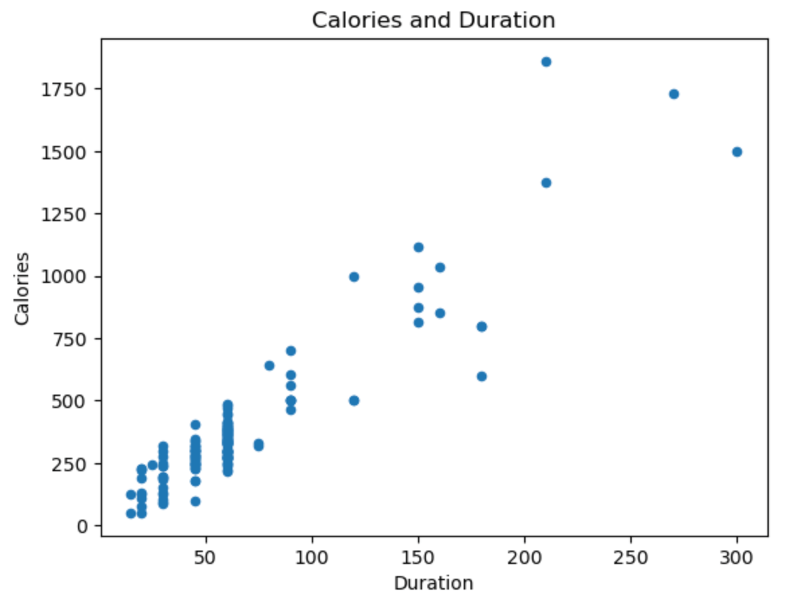
Biểu đồ Tần suất (Histogram)
Để tạo biểu đồ Tần suất, ta sử dụng tham số kind=’hist’ trong lệnh plot().
Biểu đồ tần suất chỉ cần một cột dữ liệu. Biểu đồ này hiển thị tần suất của mỗi khoảng giá trị, ví dụ: có bao nhiêu buổi tập kéo dài từ 50 đến 60 phút?
Trong ví dụ dưới đây, chúng ta sẽ sử dụng cột “Duration” (Thời Gian) để tạo biểu đồ tần suất và đặt tên cho biểu đồ là “Frequency of Duration”:
df[“Duration”].plot(kind = ‘hist’, title=’Frequency of Duration’)
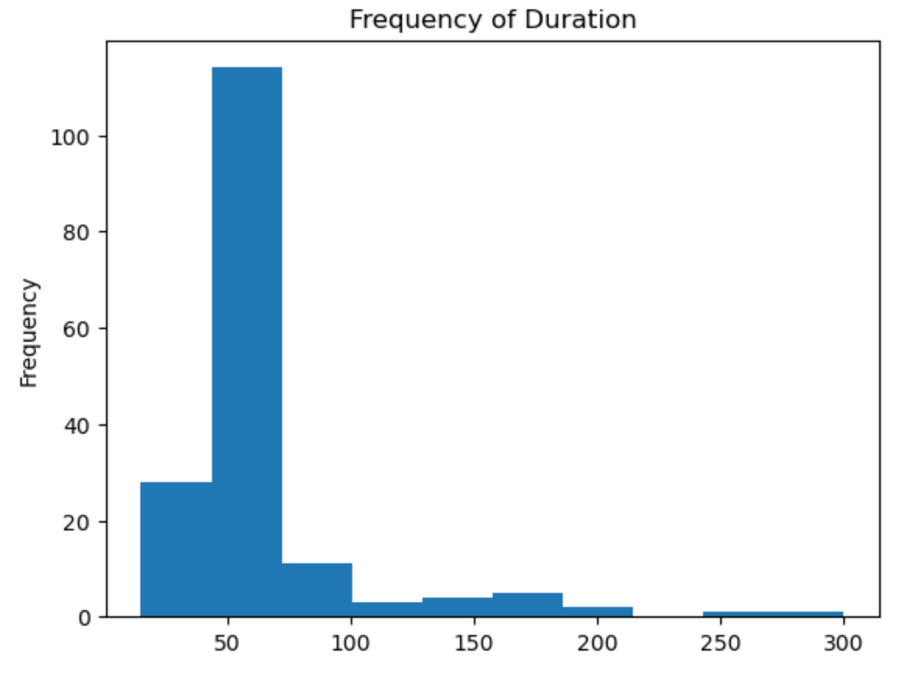
Xem thêm:
Khóa học Xử lý và Trực quan hóa dữ liệu với Python




